
Dieses stabile Dateiformat hat in den letzten 20 Jahren immer mehr an Beliebtheit gewonnen. Allerdings kann es im Umgang mit PDF einige Probleme geben, zum Beispiel die falsche Ausrichtung von Dokumenten. Ich bin sicher, Sie haben schon einmal PDF-Dokumente mit falscher Ausrichtung heruntergeladen oder erhalten.
Da es keine Option ist, uns auf den Kopf zu stellen oder den Hals zu verdrehen, ist das Drehen des Dokuments die einfachste und naheliegendste Option. Lesen Sie weiter. In diesem Abschnitt stellen wir Ihnen drei einfache Verfahren vor, um PDF-Dokumente mit SwifDoo PDF zu drehen.
Wie man eine PDF-Datei mit SwifDoo PDF dreht
SwifDoo PDF ist ein PDF-Komplett-Assistent mit nur 12 MB. Durch die Integration von Ansicht, Bearbeiten und Kommentieren innerhalb der Konsole hofft SwifDoo PDF, PDF-bezogene Probleme für Anwender zu lösen. Hier finden Sie 3 Methoden, um ein PDF mit nur zwei Klicks zu drehen. Los geht's!
Mit Rechtsklick
Wenn Sie SwifDoo PDF auf Ihren PC heruntergeladen haben, klicken Sie darauf und öffnen Sie die Software. Nachdem SwifDoo PDF geöffnet ist, suchen Sie die Seite, die Sie drehen möchten. Klicken Sie dann mit der rechten Maustaste auf die betreffende Seite und wählen Sie Drehen im Uhrzeigersinn oder Drehen gegen den Uhrzeigersinn, um die Ausrichtung nach Ihren Wünschen zu korrigieren.
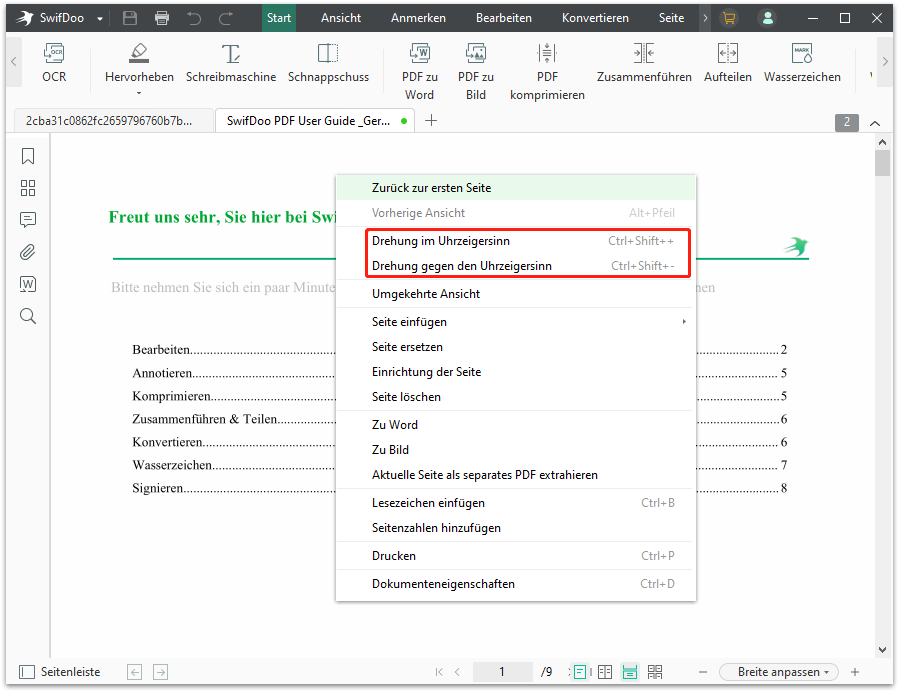
Über das Hauptmenü
Wenn Sie die PDF-Datei in das SwifDoo PDF-Bedienfeld gezogen oder hinzugefügt haben, gibt es zwei Methoden, die PDF-Datei zu drehen: Gehen Sie in der oberen Spalte auf Ansicht oder Home. Unterhalb der Registerkarte klicken Sie auf Rechts drehen oder Links drehen, um die Ausrichtung der PDF-Datei zu ändern.

Durch Vorschaubild (Thumbnail)
In manchen Fällen enthalten Ihre PDF-Dokumente zu viele Seiten, und es ist zu zeitaufwändig, jede Seite, die korrigiert werden muss, einzeln zu drehen. Daher bietet sich das Drehen nach Miniaturansicht an.
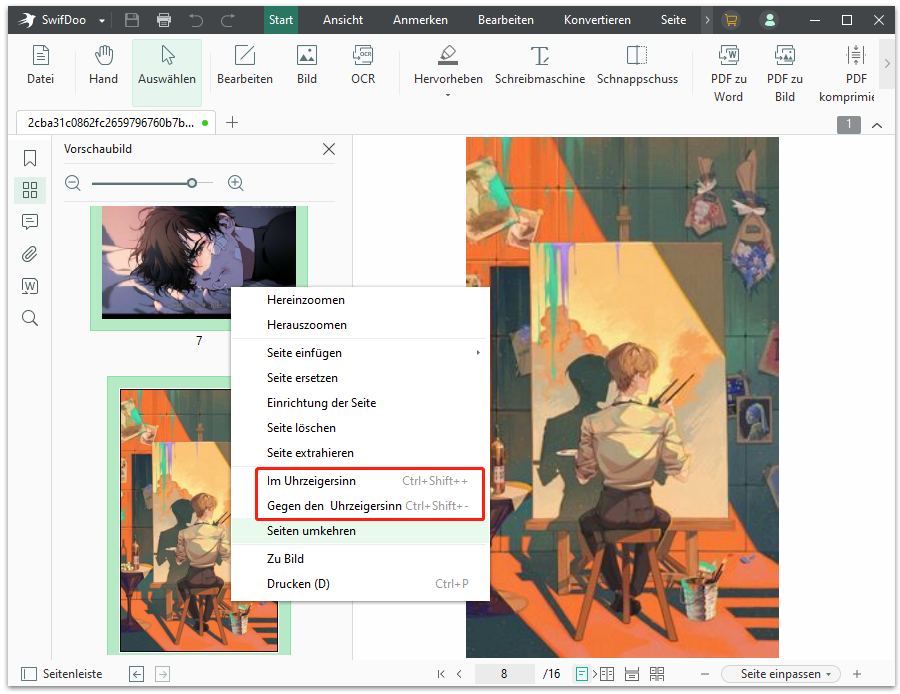
Schritt 1: Nachdem Sie SwifDoo PDF geöffnet haben, klicken Sie auf die linke Seitenleiste;
Schritt 2: Wenn die vier Symbole auftauchen, klicken Sie auf das zweite;
Schritt 3: Platzieren Sie den Cursor auf der Seite, z.B. Seite 1, Seite 2, und klicken Sie dann mit der rechten Maustaste, um die Drehung zu wählen, wie in der folgenden Abbildung zu sehen ist.
Gründe für die PDF-Drehung
Es gibt viele verschiedene Gründe, warum Sie die Ausrichtung aller oder bestimmter Seiten in Ihrem PDF-Dokument ändern möchten. Die folgenden zwei Anwendungsszenarien können Ihren Bedarf an der Drehung von PDFs gut erklären.
Sie erhalten PDFs mit falscher Ausrichtung
Erhalten Sie häufig PDF-Dateien mit unterschiedlichen Ausrichtungen? Stört es Sie, wenn PDF-Dateien invertiert sind? Würden Sie gerne eine PDF-Datei normal anzeigen lassen? Die Antwort liegt auf der Hand.
Sie erhalten gescannte Kopien auf dem Kopf gestellt (Drucker, Fotos, Dokumente oder Bücher)
Gelegentlich wird eine PDF-Datei versehentlich von unten nach oben gescannt oder falsch gedreht, so dass man die Ausrichtung einer Seite oder eines Bildes innerhalb eines PDF-Dokuments korrigieren muss. Wenn Sie z.B. einen Stapel von Dokumenten oder Büchern scannen, könnten Ihre gescannten Kopien eine oder mehrere umgedrehte Seiten enthalten.








